Tutorial ini akan menunjukkan kepada Anda cara menginstal Systemback di Ubuntu 18.04 dan Ubuntu 19.10. Systemback adalah aplikasi pencadangan dan pemulihan sistem sederhana, dirilis di bawah persyaratan lisensi GPLv3. Fitur Systemback meliputi:
- Buat cadangan sistem dan file konfigurasi pengguna
- Kembalikan sistem ke keadaan sebelumnya, seperti fungsi snapshot dari Virtualbox
- Buat file ISO yang dapat di-boot dari instalasi yang ada
- Menyalin sistem dari satu partisi ke partisi lain.
- Perbarui perangkat lunak
Instal Systemback di Ubuntu 18.04, 19.10 dan 20.04
Pengguna Ubuntu 16.04 dapat menginstal Systemback dari PPA dengan menjalankan perintah berikut di terminal.
sudo add-apt-repository ppa:nemh/systemback sudo apt update sudo apt install systemback
Penulis Systemback menghentikan pengembangannya pada tahun 2016, jadi Ubuntu 18.04, 19.10 dan 20.04 tidak ada dalam daftar yang didukung. Jika Anda menjalankan perintah di atas pada Ubuntu 18.04, Anda akan melihat kesalahan berikut,
E: The repository 'http://ppa.launchpad.net/nemh/systemback/ubuntu bionic Release' does not have a Release file.
atau
E: Unable to locate package systemback
Untuk menginstal systemback di Ubuntu 18.04/19.10, pertama-tama hapus PPA.
sudo add-apt-repository --remove ppa:nemh/systemback
Biner Systemback untuk Ubuntu 16.04 kompatibel dengan Ubuntu 18.04/19.10/20.04, jadi kami dapat menambahkan PPA Ubuntu 16.04 pada 18.04/19.10. Jalankan perintah berikut untuk mengimpor kunci penandatanganan GPG dari PPA ini sehingga manajer paket dapat memverifikasi tanda tangan. Kunci penandatanganan dapat ditemukan di launchpad.net.
sudo apt-key adv --keyserver keyserver.ubuntu.com --recv-keys 382003C2C8B7B4AB813E915B14E4942973C62A1B
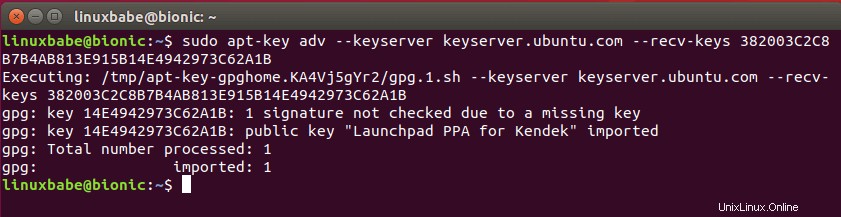
Jika Anda melihat kesalahan berikut:
gpg: keyserver receive failed: no keyserver available
atau
gpg: keyserver receive failed: No data
Anda dapat memperbaiki kesalahan ini dengan menggunakan server kunci yang berbeda. Jadi alih-alih keyserver.ubuntu.com anda dapat menggunakan pgp.mit.edu .
sudo apt-key adv --keyserver pgp.mit.edu --recv-keys 382003C2C8B7B4AB813E915B14E4942973C62A1B
Kemudian tambahkan PPA di Ubuntu 18.04/19.10/20.04.
sudo add-apt-repository "deb http://ppa.launchpad.net/nemh/systemback/ubuntu xenial main"

Perbarui daftar paket dan instal Systemback.
sudo apt update sudo apt install systemback
Kemudian Anda dapat memulai Systemback dari menu aplikasi Anda. Anda harus memasukkan kata sandi Anda untuk menggunakan perangkat lunak ini. Setelah Anda memasukkan kata sandi, klik tombol OK.
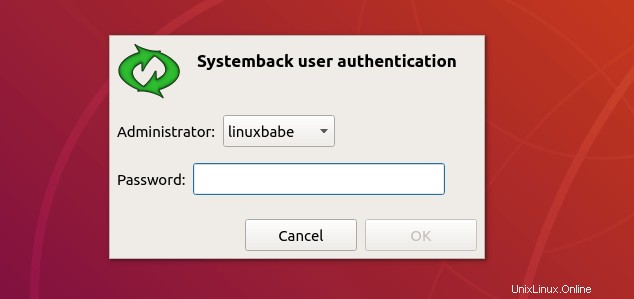
Seperti yang Anda lihat, Anda dapat membuat titik pemulihan sistem Anda, memulihkan ke suatu titik, menyalin sistem ke partisi lain, menginstal sistem ke partisi baru, membuat sistem langsung (gambar ISO yang dapat di-boot), memperbaiki sistem dan meningkatkan perangkat lunak pada sistem.
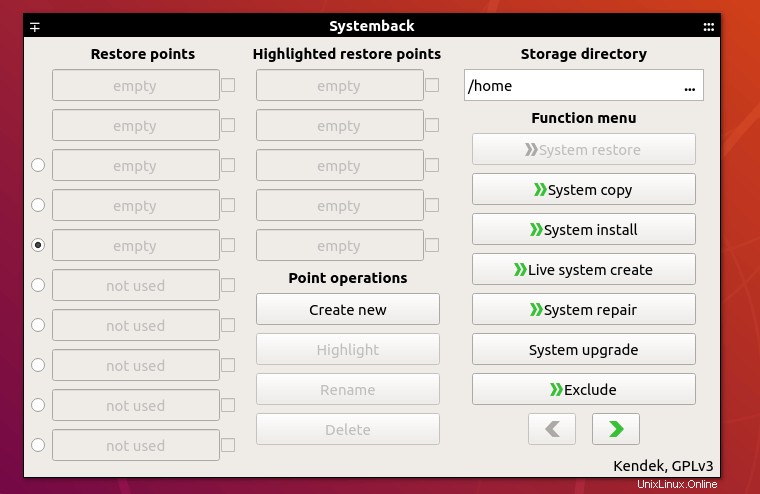
Cara Membuat Gambar ISO yang Dapat Di-boot dari Sistem Anda Saat Ini
Systemback dapat membuat file gambar ISO yang disesuaikan dari sistem Anda saat ini. Setiap program dan file dapat dimasukkan ke dalam ISO.
Klik Buat Sistem Langsung tombol, lalu beri nama untuk file ISO Anda. Anda memiliki opsi untuk menyertakan file data pengguna. Klik tombol Buat Baru tombol untuk membuat sistem langsung.
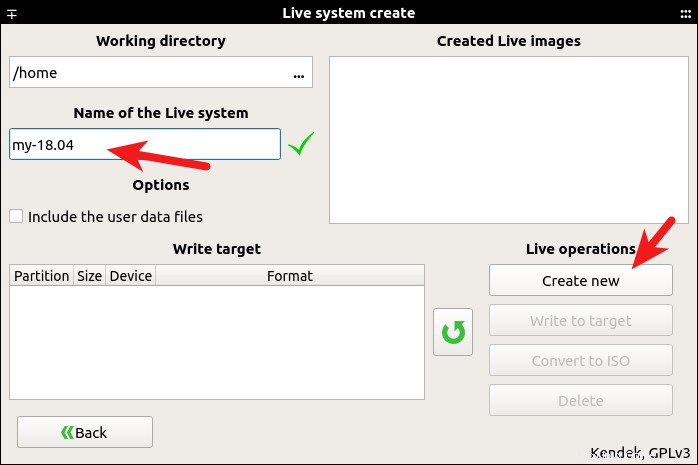
Setelah sistem live dibuat, Anda dapat mengonversi file sblive ke file ISO. Perhatikan bahwa jika file sblive terlalu besar, Anda tidak dapat mengonversinya menjadi file ISO. File sblive dan ISO disimpan di bawah direktori home Anda secara default, tetapi tidak terlihat.
Anda juga dapat memasukkan pen drive ke komputer Anda dan menulis file sblive ke pen drive. (Klik tombol muat ulang untuk mendeteksi drive USB.)
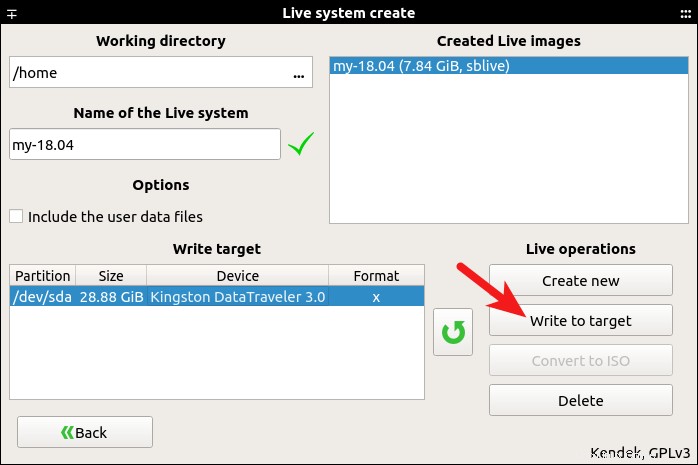
Karena sistem saya memiliki banyak program dan file, proses ini dapat memakan waktu lama.
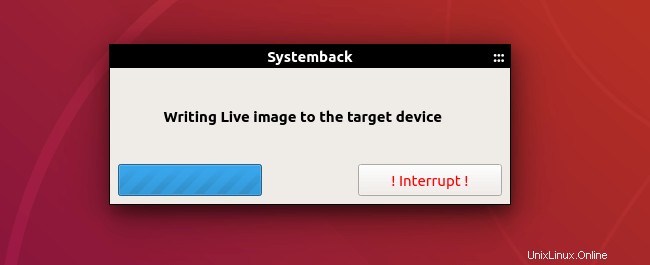
Setelah selesai, Anda dapat menggunakan USB yang dapat di-boot untuk menginstal sistem Ubuntu khusus Anda di komputer lain.
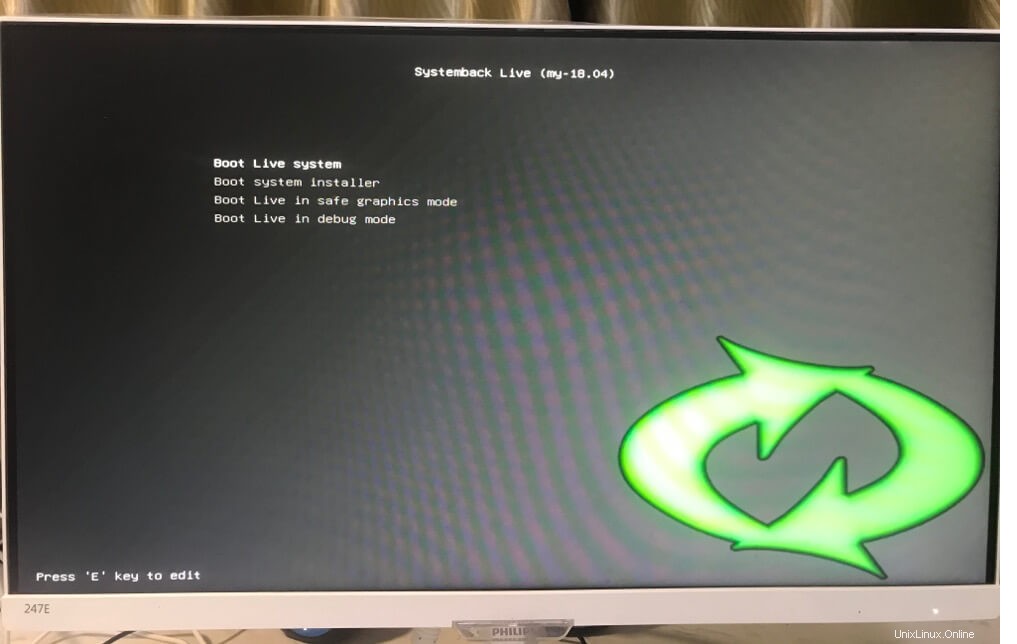
Mencadangkan File dan Direktori Individual
Systemback dirancang untuk membuat cadangan seluruh sistem. Jika Anda ingin mencadangkan file dan direktori individual, Anda dapat menggunakan alat seperti Duplicati untuk secara otomatis mencadangkan file Anda ke penyimpanan cloud. Duplikati dapat mengenkripsi file Anda untuk mencegah pengintaian.
- Cara Menggunakan Duplikat untuk Mencadangkan File di Debian, Ubuntu, Linux Mint
Saya harap tutorial ini membantu Anda menginstal Systemback di Ubuntu 18.04 dan 19.10. Seperti biasa, jika menurut Anda postingan ini bermanfaat, berlangganan newsletter gratis kami untuk mendapatkan lebih banyak tips dan trik. Hati-hati